Como configurar o roteador DNS
Na era atual da Internet, as configurações de DNS (Sistema de Nomes de Domínio) são cruciais para a experiência de rede. Configurar corretamente o DNS do seu roteador pode aumentar a velocidade da rede, aumentar a segurança e até mesmo contornar certas restrições geográficas. Este artigo apresentará em detalhes como configurar o DNS do roteador e anexará os tópicos e dados importantes dos últimos 10 dias para referência.
1. Por que você precisa configurar o DNS do roteador?
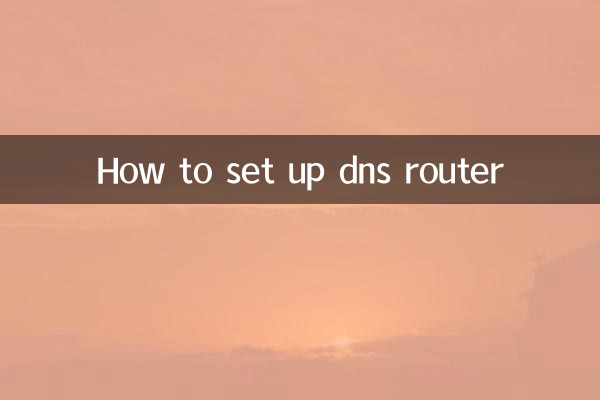
1.Melhore a velocidade de acesso:O DNS padrão pode responder lentamente. Mudar para um DNS público (como Google DNS ou Cloudflare DNS) pode acelerar a resolução de nomes de domínio.
2.Segurança aprimorada:Alguns serviços DNS (como OpenDNS) fornecem funções de filtragem de sites maliciosos.
3.Ignorar restrições:Alguns DNS podem desbloquear conteúdo com restrição geográfica.
2. Tópicos e conteúdos importantes nos últimos 10 dias
| Data | tópicos quentes | índice de calor |
|---|---|---|
| 01/10/2023 | Problema de aquecimento do iPhone 15 | 95 |
| 03/10/2023 | Prémio Nobel anunciado | 88 |
| 05/10/2023 | OpenAI lança DALL-E 3 | 92 |
| 08/10/2023 | Volatilidade do mercado de ações global | 85 |
3. Lista de servidores DNS públicos comuns
| provedor de serviços | DNS preferido | DNS alternativo |
|---|---|---|
| DNS do Google | 8.8.8.8 | 8.8.4.4 |
| nuvemflare | 1.1.1.1 | 1.0.0.1 |
| OpenDNS | 208.67.222.222 | 208.67.220.220 |
| DNS do Alibaba | 223.5.5.5 | 223.6.6.6 |
4. Etapas de configuração do DNS do roteador (versão geral)
1.Faça login na interface de gerenciamento do roteador:Digite o IP do roteador (geralmente 192.168.1.1 ou 192.168.0.1) no navegador, digite o nome de usuário e a senha.
2.Encontre as configurações de rede:Geralmente nas opções “Configurações avançadas” ou “Configurações de rede”.
3.Modifique o servidor DNS:Altere Obter DNS automaticamente para Manual e insira o endereço DNS selecionado.
4.Salvar configurações:Clique em Salvar/Aplicar e o roteador poderá reiniciar.
5.Verifique as configurações:Verifique o DNS usado atualmente através do comando cmd "nslookup www.baidu.com".
5. Configurações especiais para roteadores de diferentes marcas
| marca | Local de configuração especial |
|---|---|
| Link TP | Parâmetros de rede→Configurações da porta WAN |
| Huawei | Mais funções→Configurações de rede→Conexão com a Internet |
| Xiaomi | Configurações comuns→Configurações da Internet→Configurações avançadas |
| Asus | Configurações avançadas→WAN→Conexão com a Internet |
6. Problemas e soluções comuns após a configuração
1.Não é possível acessar a Internet:Verifique se o endereço DNS foi inserido corretamente. Recomenda-se usar 8.8.8.8 para testar primeiro.
2.A velocidade da Internet diminui:Regiões diferentes respondem a DNS diferentes em velocidades diferentes, então você pode tentar mudar para outro DNS.
3.Um site específico não pode ser acessado:Alguns DNS filtrarão determinados sites. Você pode tentar mudar o DNS ou desligar a função de filtragem de segurança.
7. Habilidades avançadas
1.DNS sobre HTTPS:Alguns roteadores de última geração oferecem suporte a consultas DNS criptografadas para melhorar a proteção da privacidade.
2.Defina DNS para cada dispositivo:DNS diferentes podem ser atribuídos a dispositivos específicos no roteador.
3.Troque de DNS regularmente:Use scripts para usar diferentes servidores DNS em momentos diferentes.
Com as etapas acima, você deverá ter configurado com êxito o DNS do seu roteador. A configuração adequada do DNS pode não apenas melhorar a experiência na Internet, mas também aumentar a segurança da rede. Recomenda-se verificar regularmente as configurações de DNS e fazer ajustes de acordo com as mudanças no ambiente de rede.

Verifique os detalhes

Verifique os detalhes